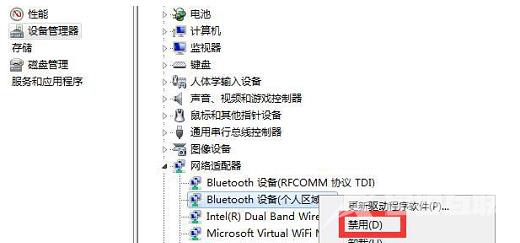Win10未检测到正确安装的网络适配器怎么解决?相信有不少用户遇到过这种情况,没办法正常上网,不知道怎么处理,这是怎么回事呢?针对这一问题,本篇带来了详细的解决方法,操
Win10未检测到正确安装的网络适配器怎么解决?相信有不少用户遇到过这种情况,没办法正常上网,不知道怎么处理,这是怎么回事呢?针对这一问题,本篇带来了详细的解决方法,操作简单,分享给大家,感兴趣的继续看下去吧。
Win10未检测到正确安装的网络适配器怎么解决?
1、在电脑桌面上我的电脑(或计算机)图标上右击。
2、点击管理进入。
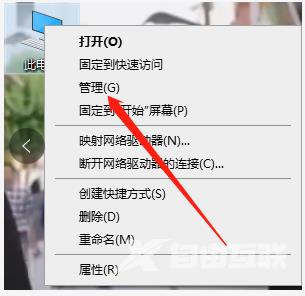
3、在弹出的计算机管理界面,点击设备管理器。
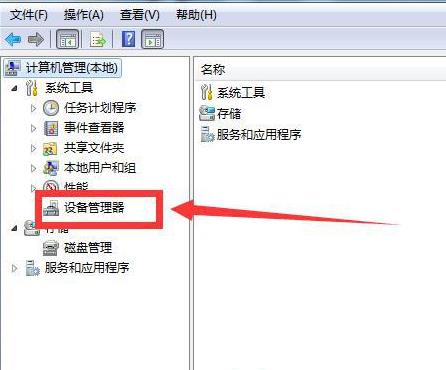
4、在设备管理器右边的页面上找到网络适配器点击。
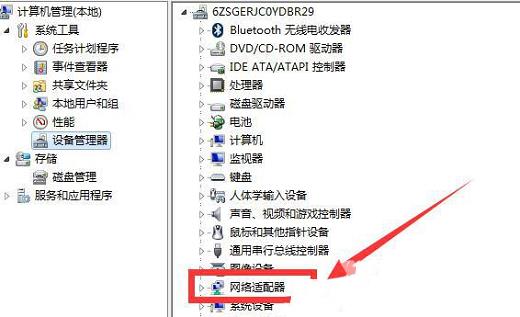
5、看一看有没有驱动后面是叹号的,如果有就选择重新安装驱动;如果没有,就把【WAN】开头的驱动【全部禁用】即可。注意不是WAN开头的驱动不要禁用。